如何使用会声会影对多个视频同时局部调色
发布时间:2015-06-06 来源:查字典编辑
摘要:1.右键点击时间轴的视频轨,从下拉列表中选择“插入视频”工具,然后从弹出的“打开视频文件”对...
1.右键点击时间轴的视频轨,从下拉列表中选择“插入视频”工具,然后从弹出的“打开视频文件”对话框中加入自己想要的视频,可以按住ctrl或者shift键多选。如果视频在视频轨中不能完全显示,可以调节时间轴右侧的滑杆来调整各个视频图标的大小。

2.鼠标右键点击“覆叠轨”按钮 ,然后点击弹出的“覆叠轨管理器”,然后根据自己的视频个数来增加覆叠轨,笔者在前面加入了四个视频,在调色时候需要到四个覆叠轨,所以把覆叠轨#2、#3、#4加进去,然后点击确定。
,然后点击弹出的“覆叠轨管理器”,然后根据自己的视频个数来增加覆叠轨,笔者在前面加入了四个视频,在调色时候需要到四个覆叠轨,所以把覆叠轨#2、#3、#4加进去,然后点击确定。
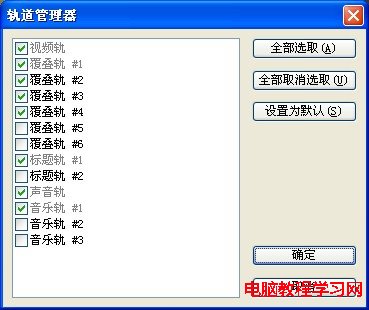
3.点击预览窗口右侧的图形按钮 ,从右侧左上角的框中选择“色彩”选项,并将需要的色彩依次拖入到四个覆叠轨中,并放置在相应的时间下。我们不仅可以调整色块在时间轴的覆叠轨下出现的位置,也可以拖拽色块起始轴来调整在视频中存在的时间长度。
,从右侧左上角的框中选择“色彩”选项,并将需要的色彩依次拖入到四个覆叠轨中,并放置在相应的时间下。我们不仅可以调整色块在时间轴的覆叠轨下出现的位置,也可以拖拽色块起始轴来调整在视频中存在的时间长度。
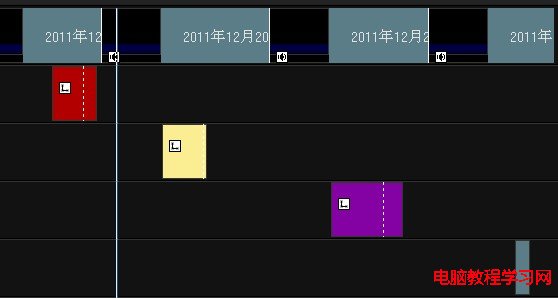
色彩技巧:使用“选项”菜单下的“属性”工具可以对颜色的各项属性进行设置,如应用“遮罩和色度键”来调整颜色的不透明度以及为颜色加上边框。
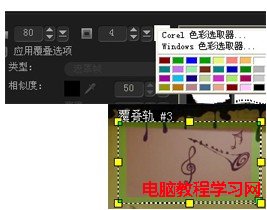
4.回到预览窗口,点击一下播放按钮来查看效果,如果不满意重新进行设定。在设置好之后,选择“分享”步骤,然后点击“创建视频文件”将它输出即可


